华为手机助手工具中,不少用户想要设置点击关闭退出华为手机助手,但是不知道具体的操作步骤。这里为大家带来详细的设置教程分享,快一起来看看吧!
华为手机助手怎么设置点击关闭退出华为手机助手
1、双击打开软件,点击右上角的三条横线图标。
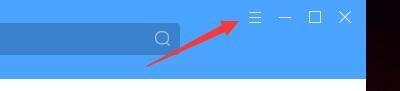
2、接着点击下方选项列表中的"设置"。

3、在打开的窗口界面中,点击左侧中的"常规设置"选项。

4、接着找到右侧中的"点击关闭按钮"一栏。

5、然后将其中的"退出华为手机助手"勾选上。

6、最后点击确认即可。

